Διαφημίσεις Windows 10: Πώς να τις απενεργοποιήσετε από παντού
Βλέπετε διαφημίσεις στην οθόνη κλειδώματος(Lock Screen) των Windows 10 , στο μενού "Έναρξη(Start Menu) " ή ακόμα και στην Εξερεύνηση αρχείων(File Explorer) ; Έχετε βαρεθεί τις διαφημίσεις σε υπολογιστή Windows 10(Windows 10) , φορητό υπολογιστή ή Surface Pro ; Θέλετε να έχετε μια εμπειρία χωρίς διαφημίσεις στα Windows 10 ; Εάν το κάνετε, είστε στο σωστό μέρος. Σε αυτό το σεμινάριο, σας δείχνουμε πώς να απενεργοποιείτε εντελώς όλες τις διαφημίσεις που η Microsoft στέλνει ωμά στα Windows 10 . Διαβάστε παρακάτω για να δείτε πώς να φτιάξετε τον υπολογιστή ή τη συσκευή σας Windows 10 , χωρίς διαφημίσεις:
1. Απενεργοποιήστε τις διαφημίσεις από το μενού Έναρξη των (Start Menu)Windows 10
Αν δεν αποφασίσετε να κάνετε κάτι γι' αυτό, η Microsoft έχει την ενοχλητική συνήθεια να εμφανίζει τις λεγόμενες "προωθημένες εφαρμογές" στο μενού "Έναρξη(Start Menu) " . Πιθανότατα τα έχετε ήδη δει - μοιάζουν με την παρακάτω εικόνα:

Αν θέλετε να απαλλαγείτε από αυτές, το μόνο που έχετε να κάνετε είναι να ακολουθήσετε αυτόν τον οδηγό: Σταματήστε τα Windows 10 από την προώθηση εφαρμογών στο μενού Έναρξη(Stop Windows 10 from promoting apps on the Start Menu) .
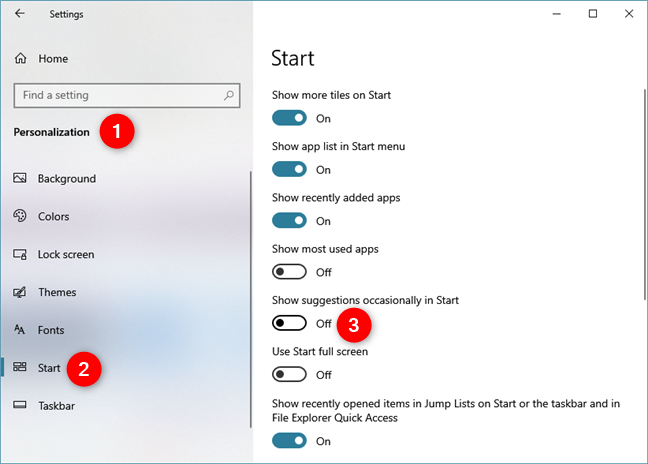
Μόλις το κάνετε αυτό, τα Windows 10 θα πρέπει να σταματήσουν να εμφανίζουν διαφημίσεις στο μενού "Έναρξη(Start Menu) " .
2. Απενεργοποιήστε τις διαφημίσεις από την οθόνη κλειδώματος(Lock Screen)
Ένα άλλο μέρος που η Microsoft πίστευε ότι θα ήταν ένας εξαιρετικός πίνακας διαφημίσεων για τις διαφημίσεις της είναι η οθόνη κλειδώματος(Lock Screen) . Πιθανότατα έχετε δει διαφημίσεις όπως αυτές:

Αν και οι διαφημίσεις στην Οθόνη κλειδώματος(Lock Screen) δεν είναι τόσο επεμβατικές ή ενοχλητικές όσο αυτές που εμφανίζονται στο μενού Έναρξη(Start Menu) ή στην Εξερεύνηση αρχείων(File Explorer) , μπορεί να σας ενοχλήσουν.
Εάν θέλετε να απενεργοποιήσετε αυτές τις διαφημίσεις, ανοίξτε την εφαρμογή Ρυθμίσεις(open the Settings app) . Μεταβείτε στην επιλογή Personalization -> Lock screen . Στη δεξιά πλευρά του παραθύρου Ρυθμίσεις(Settings) , κάντε κύλιση προς τα κάτω μέχρι να βρείτε μια επιλογή που λέει ότι μπορείτε να "Λάβετε διασκεδαστικά γεγονότα, συμβουλές και πολλά άλλα από τα Windows και την Cortana στην οθόνη κλειδώματος". ("Get fun facts, tips, and more from Windows and Cortana on your lock screen.")Από προεπιλογή, είναι ενεργοποιημένο(On) . Ρυθμίστε το σε Απενεργοποίηση(Off) .

Από εδώ και στο εξής, η οθόνη κλειδώματος(Lock Screen) θα πρέπει να είναι απαλλαγμένη από διαφημίσεις.
Σημείωση:(Note:) Η ρύθμιση "Λάβετε διασκεδαστικά γεγονότα, συμβουλές και πολλά άλλα από τα Windows και την Cortana στην οθόνη κλειδώματος"("Get fun facts, tips, and more from Windows and Cortana on your lock screen") είναι διαθέσιμη μόνο εάν επιλέξετε να ορίσετε μια εικόνα(Picture) ή μια προβολή διαφανειών(Slideshow) στην οθόνη κλειδώματος. Εάν επιλέξατε το Windows Spotlight , αυτή η ρύθμιση δεν είναι διαθέσιμη.
3. Απενεργοποιήστε τις διαφημίσεις από την Εξερεύνηση αρχείων(File Explorer)
Στο Windows 10 Creators Update και νεότερες εκδόσεις (συμπεριλαμβανομένης της ενημέρωσης Μαΐου 2019(May 2019 Update) ), η Microsoft εμφανίζει επίσης διαφημίσεις στην Εξερεύνηση αρχείων(File Explorer) , κάτι που δεν περιμέναμε. Μερικοί άνθρωποι τους μισούν, και για καλό λόγο. Οι πιο κοινές προσφορές κοινοποίησης διαφημίσεων για αποθήκευση cloud με το OneDrive ή για συνδρομές Office 365 .

Ευτυχώς, μπορείτε να απενεργοποιήσετε τις διαφημίσεις από την Εξερεύνηση αρχείων(File Explorer) . Για να το κάνετε αυτό, ξεκινήστε την Εξερεύνηση αρχείων(launch File Explorer) και ανοίξτε την καρτέλα Προβολή(View) από την κορδέλα της. Στη συνέχεια, κάντε κλικ ή πατήστε το κουμπί Επιλογές(Options) . Είναι το τελευταίο στα δεξιά.

Στη συνέχεια, στο παράθυρο Επιλογές φακέλου(Folder Options) , κάντε κλικ ή πατήστε την καρτέλα Προβολή(View) και μετακινηθείτε προς τα κάτω στη λίστα " Προηγμένες ρυθμίσεις"(Advanced settings") . Όταν βρείτε τη ρύθμιση που ονομάζεται "Εμφάνιση ειδοποιήσεων παρόχου συγχρονισμού",("Show sync provider notifications,") καταργήστε την επιλογή της. Αυτή η ρύθμιση ελέγχει εάν η Εξερεύνηση αρχείων(File Explorer) εμφανίζει διαφημίσεις ή όχι.

Κάντε κλικ ή πατήστε Εφαρμογή(Apply) ή OK για να αποθηκεύσετε τις αλλαγές που έχετε κάνει. Από εδώ και στο εξής, δεν θα πρέπει να εμφανίζονται διαφημίσεις στην Εξερεύνηση αρχείων(File Explorer) .
4. Απενεργοποιήστε τις διαφημίσεις που εμφανίζονται στη γραμμή εργασιών
Μπορεί επίσης να έχετε δει διαφημίσεις και αναδυόμενα παράθυρα που εμφανίζονται από τη γραμμή εργασιών σας. Για παράδειγμα, από καιρό σε καιρό, τα Windows 10(Windows 10) ενδέχεται να σας στέλνουν "συστάσεις" για τη χρήση του Microsoft Edge επειδή είναι καλύτερο από τον ανταγωνισμό. Εάν δεν θέλετε να βλέπετε αυτές τις διαφημίσεις, ανοίξτε την εφαρμογή Ρυθμίσεις(Settings) , μεταβείτε στο " Σύστημα (System) -> Notifications & actions " και απενεργοποιήστε τη ρύθμιση "Λήψη συμβουλών, κόλπα και προτάσεων καθώς χρησιμοποιείτε τα Windows"("Get tips, tricks, and suggestions as you use Windows") .

5. Απενεργοποιήστε τις ειδοποιήσεις διαφημίσεων που εμφανίζονται στο Κέντρο ενεργειών(Action Center)
Τα Windows 10 έχουν επίσης τη συνήθεια να εμφανίζουν διαφημίσεις ως ειδοποιήσεις στο Κέντρο ενεργειών(Action Center) . Για παράδειγμα, μπορεί να εμφανίζει τέτοιες "προτάσεις" εάν μόλις εγκαταστήσατε ή αναβαθμίσατε το λειτουργικό σύστημα ή εάν δεν ολοκληρώσατε τη διαμόρφωση της Cortana ή του Microsoft Edge .
Για να βεβαιωθείτε ότι δεν λαμβάνετε τέτοιου είδους διαφημιστικές ειδοποιήσεις, ανοίξτε την εφαρμογή Ρυθμίσεις(Settings) , μεταβείτε στην επιλογή " Σύστημα (System) -> Notifications & actions " και απενεργοποιήστε την "Δείξε μου την εμπειρία καλωσορίσματος των Windows μετά από ενημερώσεις και περιστασιακά όταν συνδέομαι για να επισημάνω τι είναι νέο και προτεινόμενο."("Show me the Windows welcome experience after updates and occasionally when I sign in to highlight what's new and suggested.")

Είδατε(Did) διαφημίσεις πουθενά αλλού στα Windows 10 ;
Τώρα ξέρετε πώς να απαλλαγείτε από όλες αυτές τις ενοχλητικές διαφημίσεις που προβάλλει η Microsoft σε απροσδόκητα σημεία στα Windows 10 . Η απενεργοποίηση των διαφημίσεων μπορεί να κάνει τα Windows 10(Windows 10) πιο φιλικό λειτουργικό σύστημα Δυστυχώς, φαίνεται ότι η Microsoft δεν θα εγκαταλείψει τις διαφημίσεις, ακόμα κι αν έχετε ήδη πληρώσει για το λειτουργικό της σύστημα. Τι πιστεύετε για αυτή την τακτική; Πόσο χρόνο σας πήρε για να απενεργοποιήσετε όλες τις διαφημίσεις; Περιμένατε(Did) λίγο ή τα απενεργοποιήσατε αμέσως μόλις εγκαταστήσατε τα Windows 10(Windows 10) ; Σχολιάστε παρακάτω και ας συζητήσουμε.
Related posts
Πώς να ορίσετε την προεπιλεγμένη προβολή/καρτέλα για τη Διαχείριση εργασιών των Windows 10
Desktop.ini - Τι είναι αυτό το αρχείο; Γιατί υπάρχουν δύο από αυτά στην επιφάνεια εργασίας μου;
5 τρόποι για να ρυθμίσετε τον τρόπο λειτουργίας της Αναζήτησης των Windows 10
Πώς να προβάλετε και να εγκαταστήσετε γραμματοσειρές στα Windows 11 και Windows 10
εικονίδια των Windows 10. Πού βρίσκονται; Σε ποια αρχεία και φακέλους;
17 τρόποι για να ανοίξετε τον Πίνακα Ελέγχου στα Windows 11 και Windows 10
Πώς να εγκαταστήσετε τα Windows 10 από DVD, ISO ή USB -
Τι είναι η Επαναφορά Συστήματος και 4 τρόποι χρήσης της
Τρόπος απενεργοποίησης των μηνυμάτων για τα Windows Feedback στα Windows 10
6 τρόποι για να αποσυνδεθείτε από τα Windows 11 -
Πού αποθηκεύονται τα στιγμιότυπα οθόνης; Αλλάξτε τη θέση τους στα Windows 10 -
Πώς να υποβαθμίσετε τα Windows 11 και να επιστρέψετε στα Windows 10
Πώς να συνδεθείτε στα Windows 10 με PIN; Πώς να αλλάξετε το PIN σύνδεσης;
Πώς να αλλάξετε τις ρυθμίσεις της επιφάνειας αφής στα Windows 11 -
Πώς να προσαρμόσετε ή να απενεργοποιήσετε την αναζήτηση με το Bing στα Windows 8.1
Πώς να ξεκινήσετε τα Windows 10 σε ασφαλή λειτουργία με δικτύωση
Πώς να χρησιμοποιήσετε το Check Disk (chkdsk) για να ελέγξετε και να διορθώσετε σφάλματα σκληρού δίσκου στα Windows 10 -
8 τρόποι για να ρυθμίσετε τη φωτεινότητα στα Windows 11 -
Πώς να απεγκαταστήσετε προγράμματα οδήγησης από Windows, σε 5 βήματα
Πώς να ξεκινήσετε τα Windows 11 σε ασφαλή λειτουργία (8 τρόποι) -
